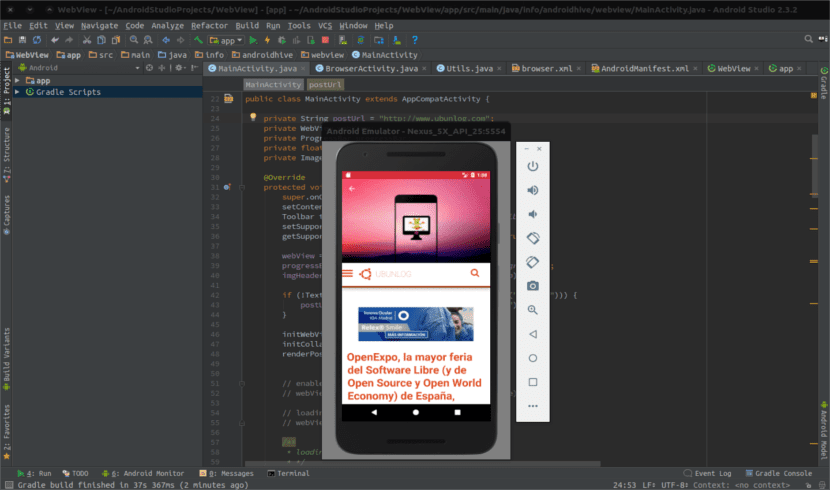
Artikel hari ini adalah petua bagi pengguna yang menggunakan Android Studio untuk mengembangkan APLIKASI mereka. Satu-satunya masalah dengan program hebat ini ialah anda boleh putus asa semasa melancarkan emulator yang disediakannya untuk menguji aplikasi yang bertugas. Sekiranya pasukan anda bukan pasukan yang luar biasa, ini mungkin membuat anda memutuskan program lain untuk mengembangkan aplikasi anda. Ia memerlukan masa yang lama untuk dilaksanakan (dan ketika melakukannya, kelancarannya sangat banyak yang diharapkan)
Sesiapa yang memprogram untuk Android secara berkala hampir pasti menggunakan emulator android yang memberikan kita Android Studio, walaupun anda mempunyai pilihan lain untuknya. Untuk semua orang yang putus asa dengan prestasi emulator dan juga menggunakan Linux (Ubuntu dalam kes saya), di sini kita akan melihat penyelesaian yang sangat mudah dengan memasang KVM (Mesin Maya berasaskan Kernel). Dengan itu pasukan anda tidak akan menjadi formula 1, tetapi anda akan melihat perbezaannya.
Satu-satunya syarat untuk mempercepat emulator adalah anda mesti melakukannya mempunyai pemproses Intel di komputer. Sebaliknya ia mesti serasi dengan Intel VT. Bagi mereka yang tidak tahu, Intel VT adalah teknologi virtualisasi yang akan membolehkan kami meningkatkan prestasi mesin maya kami dengan ketara.
Bagaimana untuk mengetahui sama ada kita boleh menggunakan KVM
Sebelum anda mula memasang apa-apa, lebih baik anda pastikan layak menggunakan KVM dalam pasukan kami. Untuk ini, perkara pertama yang perlu kita ketahui ialah sama ada pemproses kami menyokong pemformatan perkakasan. Untuk ini, kita akan membuka terminal dan menulis perintah berikut di dalamnya:
egrep -c "(vmx|svm)" /proc/cpuinfo
Setelah menulis arahan sebelumnya, terminal akan mengembalikan nilai berangka. Sekiranya nilai yang ditunjukkan adalah 0, ini bermaksud bahawa CPU kami tidak menyokong virtualisasi. Sekiranya nilainya lebih besar daripada 0, kami akan meneruskan langkah seterusnya. Ini akan menjadi pasang Pemeriksa CPU dari terminal menggunakan arahan di bawah:
sudo apt intall cpu-checker
Setelah pemasangan selesai, inilah masanya kita mesti mengetahui sama ada CPU kami menyokong KVM. Ini adalah sistem yang akan kita gunakan untuk mempercepat emulator. Untuk menghilangkan keraguan dari terminal, kami akan menggunakan perintah ini:
kvm-ok

Sekiranya kita melihat sesuatu yang berbeza seperti: "INFO: CPU anda menyokong sambungan KVM INFO: / dev / kvm ada percepatan KVM dapat digunakan" kita dapat teruskan. Sekiranya mesej yang ditunjukkan berbeza, ini bermakna kita harus mengaktifkan teknologi Intel VT di BIOS.
Memasang KVM untuk mempercepat emulator Android
Pada ketika ini, kami akan memasang beberapa pakej yang diperlukan untuk mempercepat emulator Android Studio pada sistem kami. Kita hanya perlu menulis rentetan arahan berikut di terminal:
sudo apt install qemu-kvm libvirt-bin ubuntu-vm-builder bridge-utils
Dalam beberapa kes, ia tidak akan meminta konfigurasi apa pun. Tetapi saya telah menemui orang lain di mana di bahagian Konfigurasi Postfix anda mesti memilih Tidak ada konfigurasi. Ini akan mengelakkan konflik mulai muncul yang boleh membuat hari kita pahit. Untuk menyelesaikannya kita hanya perlu menambahkan pengguna kita ke kumpulan berikut.
sudo adduser <tu usuario> kvm && sudo adduser <tu usuario> libvirtd
Agar perubahan pada kumpulan berlaku, anda mesti log keluar dari akaun anda dan log masuk semula. Hanya ahli kumpulan yang disebutkan di atas yang dapat menggunakan teknologi ini untuk mesin maya. Langkah sebelumnya adalah mustahak untuk melaksanakannya.
Apabila kami log masuk lagi, kami akan mengesahkan pemasangan dengan arahan berikut:
sudo virsh -c qemu:///system list
Sekiranya semuanya betul, terminal akan mengembalikan sesuatu seperti yang anda dapat lihat di bawah:

Sekiranya mendapat hasil yang lain, anda perlu memulakannya dari awal. Kita mesti melakukan keseluruhan proses pemasangan lagi dan menambahkan semula pengguna ke kumpulan yang ditunjukkan.
Sekiranya kita suka lebih banyak a antara muka grafik untuk KVM kita boleh mengikuti arahan yang ditinggalkan oleh rakan sekerja beberapa ketika yang lalu seperti berikut hantar.
Tanpa banyak komplikasi dan dengan beberapa arahan, kita akan mempunyai emulator yang lebih lancar dan dioptimumkan. Sekarang kita dapat meneruskan pengaturcaraan dan bekerja tanpa rasa takut "mati" ketika memulakan emulator Android Studio.
Ubunlog,Saya menggunakan Genymotion. Saya memerlukan Android pada PC saya dan ia adalah satu-satunya yang telah berfungsi untuk saya. Adakah KWM berfungsi untuk emulator lain yang tidak disediakan oleh Android studio?
Saya tahu bahawa dengan Eclipse juga berfungsi. Tetapi jika anda mahukan lebih banyak maklumat, lihat dokumentasi kvm. Salam.
cemerlang>
Kawan-kawan, bagi mereka yang melakukan ini dengan versi 1804 ubuntu sekarang kumpulan libvirtd disebut libvirt
tapi apa penjelasan, terima kasih banyak cikgu